Auteur:
Laura McKinney
Denlaod Vun Der Kreatioun:
3 Abrëll 2021
Update Datum:
1 Juli 2024

Inhalt
Hutt Dir jeemools vu Foren verbannt fir Är Meenung auszedrécken? Oder Dir hackt e Videospill a kënnt elo net weider spillen. IP Verbuede si lästeg, besonnesch wann et Är alldeeglech Netzwierkaktivitéite stéiert. Fir d'ëffentlech IP Adress op Windows z'änneren, kënnt Dir Äert Modem zréckgesat hunn, mat engem aneren Apparat verbannen oder e Proxy / VPN benotzen. Dir kënnt d'IP Adress vun Ärem Computer no dem Netz änneren, dëst ass en effektive Wee fir Netzwierkprobleemer ze fixéieren. Dir musst eng IP Adress Ännerung duerch Äre Router oder Windows Network Connections ausféieren.
Schrëtt
Method 1 vun 2: Ännere Public IP Adress
Trennt de Modem aus. Déi meescht Service Ubidder zielen dynamesch IPen déi sech mat der Zäit änneren. Wann Dir de Modem fir eng Zäit trennt, ass et méi wahrscheinlech datt d'Maschinn eng nei Adress kritt wann de Modem ageschalt ass.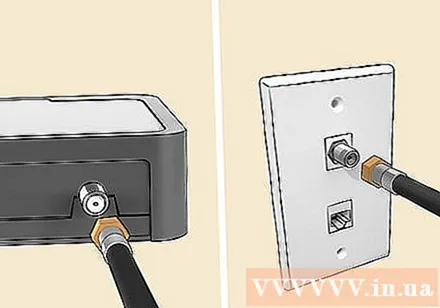
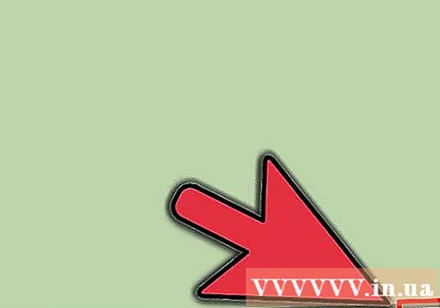
Waart 5 Minutten. E puer Netzwierksanbieter (ISPs) ginn innerhalb vu 5 Minutten eng nei IP Adress zou. Verbindt de Modem erëm a kontrolléiert d'ëffentlech IP. Wann d'IP net geännert gouf, trennt de Modem nach eng Kéier aus a léisst et iwwer Nuecht (oder op d'mannst 8 Stonnen).
Connectéiert mat aneren Apparater. Et ass méiglech datt d'IP Adress zougewisen ass baséiert op dem éischten Apparat dat mam Modem verbonne ass. Den éischten Apparat ass normalerweis de Router. Fir déi nei IP Adress ze kréien, probéiert de Computer direkt mam Modem ze verbannen: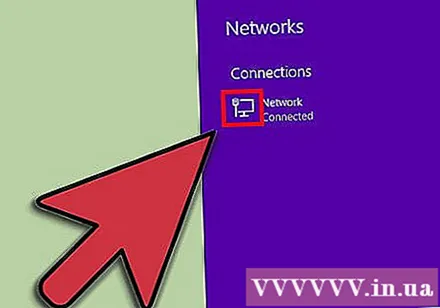
- Maacht all Geräter aus. Fir déi al Astellunge vum Modem ze läschen, vergiesst net all Netzwierkbezunnen Apparater auszeschalten, trennt de Modem vum Router. D'Modem Luucht gëtt aus. Gitt sécher datt de Computer ausgeschalt ass.
- Äre Computer wäert direkt mat dem Internet verbonne sinn, ouni duerch e Schutzschicht vum Router ze goen, an nëmmen e puer Minutten. Gitt sécher Ären Antivirus Programm unzeschalten ier Dir Äre Computer ausschalt a mam Prozess weidergoen.
- Connectéiert de Modem mam Computer mat engem Ethernet Kabel. Stiech déi 2 Enden vum Netzwierkkabel an den Internet Hafen um Modem an den Ethernet Hafen um Computer.
- Maacht als éischt de Modem un. Waart e puer Minutten fir de Modem voll opzemaachen.
- Schalt de Computer un.Waart bis Äre Computer komplett booter a mam Internet verbënnt. Schalt de Computer aus soubal et eng Netzverbindung gëtt.
- Verbindung de Router erëm. Nodeems Dir de Computer ausgeschalt hutt, verbënnt den Internetport vum Modem mam WAN Hafen um Router mam Netzwierkkabel. D'Netzwierk Astellunge sinn net geännert ginn, awer Dir hutt elo eng nei ëffentlech IP Adress.
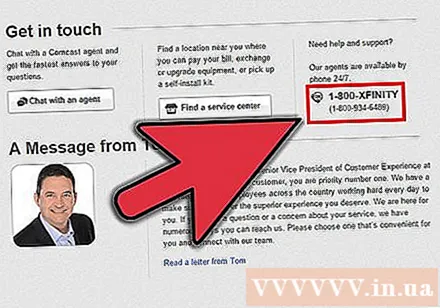
Kontaktéiert Äre Service Provider. A rare Fäll gëtt de Service Provider statesch IP zou. Fir eng statesch IP Adress z'änneren, musst Dir den techneschen Support direkt kontaktéieren. Normalerweis kënnt Dir Är IP Adress nëmmen eemol änneren.
IP Adress mat Proxy verstoppen. Benotzt e Proxy oder VPN (Virtual Private Network System) fir eng aner IP Adress vun enger Verbindung ze weisen, normalerweis eng IP aus engem aneren Deel vum Land oder der Welt. Vertraut Proxyen a VPNs erfuerderen dacks monatlech Abonnementer. Annonce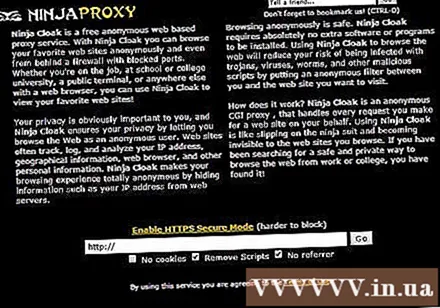
Method 2 vun 2: Ännere Perséinlech IP Adress
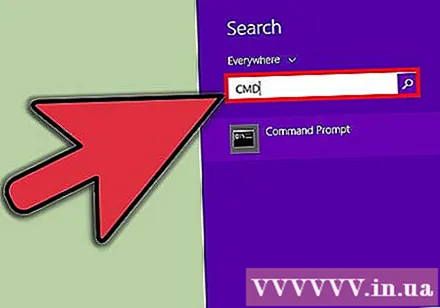
Frësch individuell IP Adressen a Kommandozeechen (Kommandozeechen). Fir de Kommandozeechen opzemaachen, gitt "cmd" am Sichfeld am Startmenü. Op Windows 8, typ "cmd" wann de Startbildschierm erscheint.- Nodeems Dir de Kommandozeechen opgemaach hutt, gitt de Kommando: "ipconfig / release"
- Nodeems Dir d'Botschaft ugewisen hutt, gitt de Kommando: "ipconfig / renew"
- Dir sollt déi nei IP Adress gesinn an aner Netzwierkverbindungsastellungen erscheinen.
Ännert d'IP Adress duerch de Router. De Router verdeelt all Apparat am Netz eng individuell IP Adress. Dir kënnt d'IP Adress vun all Apparat änneren andeems Dir d'Konfiguratiounssäit vum Router opmaacht.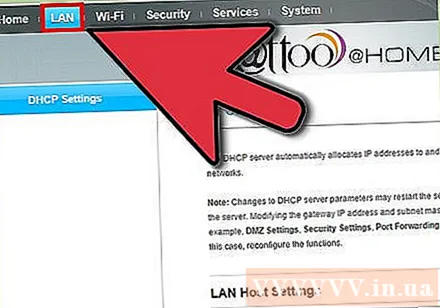
- Öffnen den LAN Setup Element. Den Header hänkt vum Router Hiersteller of. Kuckt d'Adressreservation Sektioun. An dëser Sektioun kënnt Dir perséinlech IP Adress un engem spezifeschen Apparat zouuerdnen. Loosst eis eng nei Rubrik erstellen.
- Wielt en Apparat aus der Lëscht vun de verbonne Geräter. Wann Dir Ären Apparat net fanne kënnt, musst Dir d'MAC Adress an den Apparatnumm manuell aginn.
- Wielt eng IP Adress. Normalerweis kënnt Dir déi éischt 3 Deeler vun der IP Adress halen (normalerweis 192.168.1). De leschten Deel ass d'Zuel fir z'änneren. Mat de meeschte Router kënnt Dir Nummeren tëscht 1 an 100 aginn, en aneren erlaabt Iech Zuelen esou grouss wéi 254 anzeginn.
- Gitt sécher datt d'Nummer déi Dir gewielt net vun engem aneren Apparat am selwechte Netz benotzt gëtt. Soss wäert et IP Adress Konflikt verursaachen datt en Apparat d'Verbindung verléiert.
Ännert d'IP Adress duerch Windows Network Connections. Open Network Connections. Klickt op de Knäppchen Start (Start up), klickt mat der Maustast Netzwierk (Netzwierk). Wielt Eegeschaften (Properties) am Menü. Dëst öffnet de Network and Sharing Center. Wielt Verwalten / View Netzwierkverbindungen (Manage / Show Network Connections) op der lénkser Säit.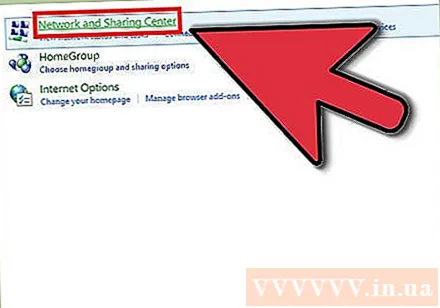
- Windows 8 Benotzer kënnen d'Schlësselwuert "Netzwierk a Sharing Center" um Startbildschierm aginn an aus der Lëscht wielen.
- Windows XP Benotzer kënne mat der Maustast klickt Meng Netzwierker Plazen (My Network Locations) am Startmenü a wielt Eegeschaften d'Verbindungslëscht ze gesinn.
Riets klickt op d'Verbindung déi Dir ännere wëllt. Klickt Wielt Eegeschaften. Wann Dir no engem Administratorpasswuert oder Bestätegung gefuerdert gitt, gitt d'Passwuert oder gitt Bestätegung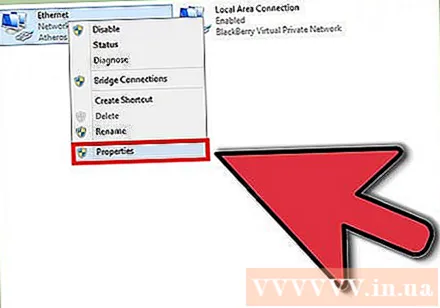
Klickt op de Networking Tab. Am Artikel Dës Verbindung benotzt déi folgend Elementer (Dës Verbindung benotzt d'Datenfelder hei ënnen), klickt wielt Internet Protokoll Versioun 4 (TCP / IPv4) (Internet Protokoll Versioun 4 (TCP / IPv4)) oder Internet Protokoll Versioun 6 (TCP / IPv6), da klickt op de Knäppchen Eegeschaften.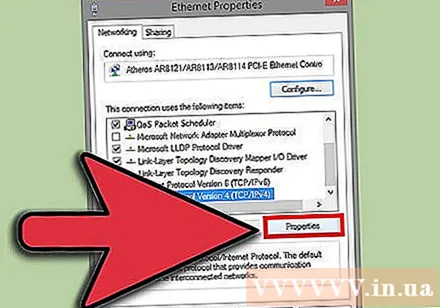
- Fir d'IP Adress fir IPv4 ze spezifizéieren, klickt Benotzt déi folgend IP Adress (Benotzt d'IP Adress hei drënner), gitt dann d'IP Adress déi am Feld steet IP Adress (IP Adress), Subnet Mask (Netzmaske) an Standard Paart (Standard Paart).
- Fir eng IP Adress fir IPv6 ze spezifizéieren, klickt Benotzt déi folgend IPv6 Adress (Benotzt déi folgend IPv6 Adress), gitt dann d'IP Adress déi am Feld steet IPv6 Adress (IPv6 Adress), Subnet Präfix Längt an Standard Paart.
- Déi allgemeng benotzt IPv4 Adress ass 192.168.1.2; D'Netzwierk Mask ass 255.255.255.0. Standard Paart ass d'Adress vum Router. Zum Beispill gitt Dir d'Sequenz wéi folgend:
- IP Adress: 192.168.0.2 bis 192.168.0.12 (fir méi Computeren)
- Subnet Mask: 255.255.255.0
- Standard Gateway: 192.168.0.1
Klickt ok. Annonce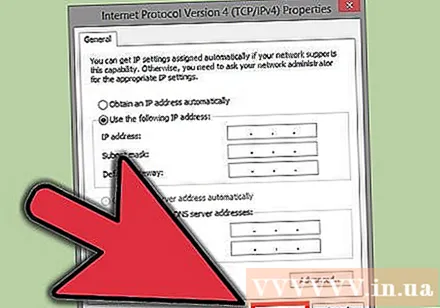
Opgepasst
- Dir kënnt eng IP Adress selwer zouweisen, awer Dir wäert héchstwahrscheinlech vun Ärem Service Provider vun Ärer Netzverbindung blockéiert ginn. Fir d'IP Adress manuell z'änneren, befollegt d'Schrëtt hei uewen an der Network Connections Sektioun. Gitt déiselwecht IP wéi déi déi an der Command Prompt Fënster erscheint. Zum Beispill, wann d'IP an der Kommandozeechnung erschéngt 75.1.2.3 ass, ännert d'IP Adress op 75.1.2.4. Dir musst manuell Subnet, Gateway an DNS Server IP Adressen aginn. Wann déi nei IP Adress de Computer ophält ze schaffen, huet de Provider héchstwahrscheinlech déi IP Adress un en anere Computer am selwechte Réseau zougewisen. Dir musst op déi nächst IP Adress weidergoen an weider testen bis d'Maschinn funktionnéiert. Wéi och ëmmer, e puer Providere passen d'MAC oder Modem Date mat der zougewisener IP. Wann déi uewe genannten 2 net matenee passen, kënnt Dir net mam Netz verbannen. Wann Dir d'IP duerch de Router amplaz vum Computer setzt, musst Dir http op d'Router-Interface bäifügen an d'IP selwer hei zouweisen. Dës Method ass ähnlech wéi d'IP Aufgab op Computeren, an hänkt vun der Interface vum Router of. Dir kënnt d'Instruktioune vun der Hiersteller Websäit gesinn.
- Wéi virdru scho gesot, dës Methoden sinn nëmme uwendbar wann de Computer an de Netzwierk DHCP benotzen. Wann Dir en Router benotzt an DHCP aktivéiert hutt, beaflossen déi uewe genannte Schrëtt nëmmen d'IP Adress vun engem Computer mat engem lokalen Netzwierk (LAN) tëscht dem Computer an dem Router deen als éischt "op der" Internetverbindung war. Fir d'ëffentlech IP Adress z'änneren déi Dir benotzt fir mat Ärem Service Provider ze verbannen, musst Dir d'IP Adress änneren déi den Apparat (OSI Layer 3) benotzt fir de Computer an den Netz ze trennen.



